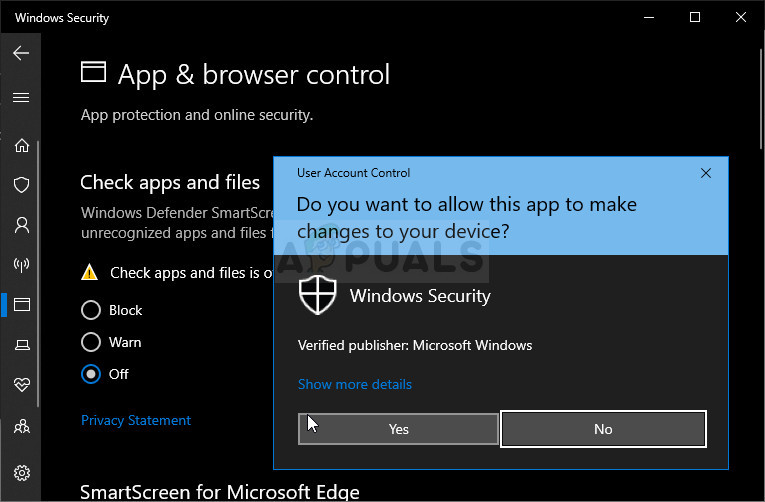Роблок је врхунски онлајн универзум у којем можете играти мини игре које су направили корисници, уживати у њиховим универзумима и створити свој свет за уживање других. То је одлична идеја за више платформи, али многи корисници се жале да се Роблок уопште није правилно инсталирао на Виндовс.

Роблок се неће инсталирати
Инсталација Роблок-а је врло једноставна, али корисници тврде да се често сруши на средини или се „заврши“, али Роблок и даље не може да се покрене и није препознат као инсталиран. У сваком случају, припремили смо неколико радних метода које ћете моћи да проверите и надамо се да ћете успети да решите свој проблем!
Шта узрокује да се Роблок не успе инсталирати на Виндовс?
Утврђивање многих директних узрока за овај специфичан проблем је тешко и већина метода за решавање проблема своди се на извођење одређених заобилазних решења која узрокују исправну инсталацију и решавање проблема. Међутим, могуће је узети у обзир најчешћи узрок који треба водити рачуна.
Главни извршни програм за инсталацију често онемогућава правилно покретање антивирусни алат сте инсталирали на рачунар или директно од Заштитни зид Виндовс Дефендер . Пре поновног покушаја размислите о додавању покретача као изузетка и у антивирусном програму и у заштитном зиду. Такође, пружање администраторског приступа изгледа да је трик!
Решење 1: Онемогућите антивирус
Понекад инсталациони програм Роблок има проблема са добијањем довољне дозволе на рачунару за приступ одређеним датотекама потребним за инсталацију. То често значи да ваш антивирусни програм блокира алатку!
Онемогућавање антивируса је процес који се у великој мери разликује од једног антивирусног алата до другог, али сви би требало да онемогуће Виндовс Дефендер да би инсталација успела, па следите доње кораке да бисте то учинили!
Ипак, већину њих можете онемогућити тако што ћете десним тастером миша кликнути на њихов унос у системску палету (доњи десни део екрана) и одабрати Онемогући опција.
- Међутим, ако сте Виндовс 10 корисник, требали бисте онемогућите Виндовс Дефендер ако немате инсталиран ниједан други антивирус. Десни клик на штит икону у системској палети и кликните на Погледајте безбедносну контролну таблу .
- Ако не видите икону, можете је отворити Подешавања апликацију кликом на дугме менија Старт и кликом на зупчаници икону одмах изнад дугмета менија Старт.

Виндовс 10 Сеттингс у менију Старт
- Кликните да бисте изабрали Ажурирање и сигурност и идите до одељка Виндовс безбедност На врху прозора кликните на Отворите Виндовс Дефендер Сецурити Центер опција.

Отварање програма Виндовс Дефендер
- Када се отвори Виндовс Дефендер Сецурити Центер, кликните на икону штита испод иконе куће, отворите Заштита од вируса и претњи подешавања и искључите Стварна заштита времена и Заштита заснована на облаку да онемогућите Дефендер.
- Дођите до икона прегледача (друго из десног менија) и искључите Проверите апликације и датотеке опција.
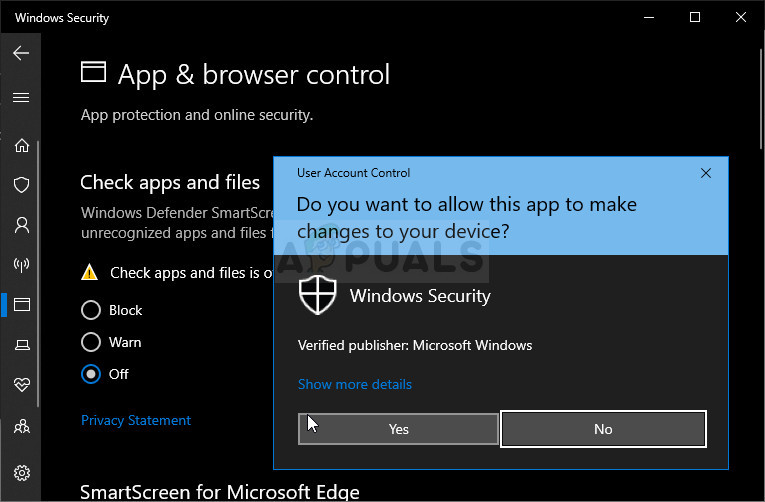
Онемогућавање скенера апликација и датотека
- Ово ће онемогућити Дефендер док инсталирате Роблок. Не заборавите да вратите промене које сте унели током ових корака јер ово оставља рачунар незаштићеним.
Решење 2: Избришите директоријум Роблок у АппДата
Брисањем ове фасцикле у АппДата ресетоваће се напредак инсталације и омогућити правилно инсталирање или ажурирање Роблока на рачунару. Прве две методе су функционисале за већину корисника на мрежи и надамо се да ћете пажљиво следити упутства за њихово спровођење!
- Дођите до следеће локације на рачунару тако што ћете отворити Виндовс Екплорер и кликнувши на Овај ПЦ :
Ц: Усерс ИОУРУСЕРНАМЕ АппДата Лоцал
- Ако не можете да видите директоријум АппДата, можда ћете морати да укључите опцију која вам омогућава да видите скривене датотеке и фасцикле. Кликните на ' Поглед “У менију Филе Екплорер-а и кликните на„ Скривени предмети ”У пољу Прикажи / сакриј. Филе Екплорер ће приказати скривене датотеке и памтиће ову опцију док је поново не промените.

Откривање директоријума АппДата
- Избришите све датотеке и фолдере у локалној фасцикли помоћу Роблок у његово име. Ако примите поруку у којој се каже да неке датотеке нису могле бити избрисане јер су у употреби, обавезно завршите све процесе повезане са Роблок-ом у Таск Манагер . Такође можете једноставно преместити датотеке и фасцикле негде другде на чување! Проверите да ли је Роблок сада у стању да се правилно инсталира.
Решење 3: Дозволите Роблок у заштитном зиду Виндовс Дефендер
Пропуштање инсталационе датотеке Роблок кроз заштитни зид је сјајна метода коју предлажу многи корисници. Чини се да инсталатер нема дозволе да се повеже на Интернет и преузме додатне податке, а инсталација ће се прекинути пре него што стигне до краја. Следите кораке у наставку да бисте дозволили инсталациону датотеку Роблок кроз заштитни зид Виндовс Дефендер!
- Отворити Контролна табла тражењем услужног програма на дугмету Старт или кликом на дугме Сеарцх или дугме Цортана у левом делу траке задатака (доњи леви део екрана).
- Након што се отвори контролна табла, промените приказ у Велике или Мале иконе и идите на дно да бисте отворили Заштитни зид Виндовс Дефендер

Виндовс заштитни зид заштитника на контролној табли
- Кликните на заштитни зид Виндовс Дефендер и кликните на Омогућите апликацију или функцију путем заштитног зида Виндовс опција са леве бочне листе опција. Требало би да се отвори листа доступних апликација. Дођите до места где сте преузели Роблок ( Ц: Усерс ИоурУсерНаме Довнлоадс подразумевано) и изаберите Роблок инсталациона датотека.

Омогућавање апликације путем заштитног зида Виндовс
- Кликните на дугме У реду и поново покрените рачунар пре него што проверите да ли се Роблок сада инсталира без проблема!
Решење 4: Покрените РоблокПлаиерЛаунцхер као администратор
Пружање администраторских дозвола датотеци РоблокПлаиерЛаунцхер је једноставан, али ефикасан метод који се користи за решавање овог проблема и помогао је многим корисницима да се носе са њим. Пружање администраторског приступа може решити неке проблеме са власништвом и дозволама који можда спречавају довршавање инсталације. Следите доленаведене кораке за давање администраторских дозвола датотеци РоблокПлаиерЛаунцхер.еке!
- Дођите до локације на којој се налази РоблокПлаиерЛаунцхер се налази. Подразумевана локација је Ц: Усерс ИоурУсерНаме Довнлоадс.
- Пронађите еке датотеку и промените њена својства тако што ћете десним тастером миша кликнути на њен унос и одабрати Својства . Дођите до Компатибилност картицу у прозору Својства и означите поље поред Покрените овај програм као администратор .

Покретање датотеке као администратора
- Под Мод компатибилности уклоните ознаку из поља поред Покрените овај програм у режиму компатибилности за опција ако је потврђена пре прихватања промена.
- Обавезно потврдите све дијалоге који се могу појавити да бисте их потврдили администраторским привилегијама, а покретач би од сада требао да се покреће са администраторским привилегијама. Отворите га двоструким кликом на његову икону и покушајте да видите да ли се инсталира успешно.